Jak znaleźć zduplikowane pliki o różnych nazwach na komputerze z systemem Windows 10, 11
Opublikowany: 2023-11-05Jeśli chcesz znaleźć zduplikowane pliki o różnych nazwach i usunąć je na komputerze z systemem Windows, cały wątek tego artykułu skupia się na najlepszych sposobach, aby z łatwością zrobić to samo i oferuje najlepsze sposoby.Sprawdź wszystko, co jest oferowane dla Twojej wygody, poniżej.
Nagromadzenie zduplikowanych plików na urządzeniu z systemem Windows to jeden z najgorszych i najtrudniejszych problemów. Zduplikowane pliki na komputerze są stratą miejsca i są niepotrzebne. Prawdopodobnie powinieneś ich poszukać, a następnie usunąć. Niektóre zduplikowane pliki mają takie same nazwy jak oryginalne.
W przypadku, gdy jakiekolwiek zduplikowane pliki mogą zawierać różne nazwy plików, należy je rozróżnić w zależności od zawartości plików. W tym przewodniku dowiesz się, jak najłatwiej zlokalizować zduplikowane pliki na komputerze z systemem Windows lub innych urządzeniach pamięci masowej. Pliki te będą miały różne nazwy, ale zawartość będzie taka sama.
Rozumiemy więc, jak znaleźć zduplikowane pliki o różnych nazwach i z łatwością je usunąć na komputerze z systemem Windows.
Metody wyszukiwania zduplikowanych plików o różnych nazwach w systemie Windows
W kolejnych sekcjach tego prostego przewodnika znajdziesz niezawodne sposoby znajdowania duplikatów plików o różnych nazwach i łatwego ich usuwania. Dla ułatwienia poniżej przedstawiono metody ręczne i automatyczne. Przejrzyj wszystkie metody, a następnie użyj tej, która Twoim zdaniem najlepiej odpowiada Twoim wymaganiom.
Metoda 1: Skorzystaj z szybkiej wyszukiwarki zdjęć (automatycznie)
Inne podejścia mogą wymagać dużo czasu i pracy, zwłaszcza jeśli masz w swojej kolekcji znaczną liczbę zdjęć. W pewnych okolicznościach ręczne oddzielenie wielu zduplikowanych plików zdjęć od rzeczywistych może być trudnym zadaniem.
Poczujesz ulgę, wiedząc, że za pomocą specjalistycznego oprogramowania możesz wyszukiwać i usuwać zduplikowane zdjęcia z komputera. Dobra wiadomość jest taka, że Quick Photo Finder umożliwia automatyzację procesu.
Korzystając z tego programu, możesz od razu wykonać pełne skanowanie komputera. Podczas wyszukiwania duplikatów zdjęć masz możliwość określenia lokalizacji lub folderu.
Ten proces może zająć trochę czasu, zwłaszcza jeśli nie masz pewności co do lokalizacji duplikatów zdjęć zapisanych na urządzeniu. Dlatego dla Twojej wygody wymieniliśmy kroki, które powinieneś podjąć, aby dowiedzieć się, jak korzystać z Quick Photo Finder, najlepszego oprogramowania do wyszukiwania duplikatów zdjęć i eliminować duplikaty:
- Aby zainstalować aplikację Quick Photo Finder na komputerze z systemem Windows 10, kliknij opcję „Bezpośrednie pobieranie ”.
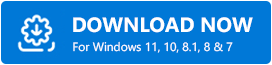
- Po zakończeniu pobieraniauruchom plik .
- Po prostu dodaj foldery lub pliki, z których chcesz skanować zdjęcia w poszukiwaniu duplikatów.Możesz także przeciągnąć i upuścić te pliki na miejsce.
- Abyusunąć zduplikowane obrazy z karty SD, wybierz pliki lub foldery do usunięcia lub użyj metody „przeciągnij i upuść”.
- Aby rozpocząć proces skanowania należy wybrać z menu opcję Skanuj .
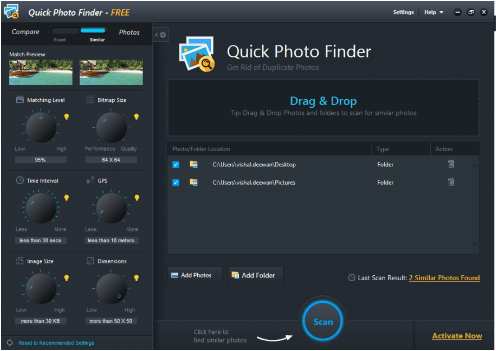
- Poczekaj na zakończenie procedury skanowania, a następnie wróć ispójrz na wyniki po ich zeskanowaniu.
- Zaznacz wszystkie zduplikowane zdjęcia, a następnie usuń je z komputera.
Jest to automatyczne i niezawodne rozwiązanie, które pozwala usunąć zduplikowane obrazy, gdy znajdziesz zduplikowane pliki o różnych nazwach. Możesz także wypróbować metody ręczne podane poniżej.

Przeczytaj także: Najlepsze bezpłatne narzędzia do wyszukiwania i usuwania duplikatów plików dla systemu Windows 10, 11
Metoda 2: Skorzystaj z funkcji wyszukiwania, aby znaleźć zduplikowane pliki
Jeśli masz już pewną wiedzę na temat nazw plików, narzędzie wyszukiwania w Eksploratorze Windows może okazać się przydatne w odnalezieniu tego, czego szukasz. Jest to możliwe tylko wtedy, gdy masz jasny obraz zarówno pliku zawierającego duplikaty, jak i pliku zawierającego oryginały. Możesz łatwiej znaleźć pliki, jeśli wyszukasz je przy użyciu rozszerzenia pliku, wpisując je w polu wyszukiwania.
Metoda 3: Użyj okienka szczegółów Eksploratora, aby posortować pliki i wyszukać zduplikowane pliki
Możesz szybko wykryć duplikaty plików, sortując je według nazwy, daty modyfikacji, typu i rozmiaru. Można to zrobić za pomocą parametrów. Jeśli ręcznie przejdziesz przez panel szczegółów swoich plików; jednak znalezienie informacji o kilku zduplikowanych plikach może być nieco trudne i czasochłonne.
Metoda 4: Wykorzystaj widoki systemu Windows, aby znaleźć wszelkie zduplikowane pliki, które możesz mieć.
Eksplorator Windows umożliwia użytkownikom przeglądanie danych systemu z różnych perspektyw. takie jak bardzo duże ikony, duże ikony, małe ikony, średnie ikony oraz listy, szczegóły i kafelki treści. Możliwe, że ułatwi to wykrywanie plików, które są duplikatami. Przydatne w tym przypadku może być również okienko podglądu i dane pliku, takie jak godzina i data utworzenia pliku.
Przeczytaj także: 12 najważniejszych rzeczy, o których należy pamiętać podczas usuwania zduplikowanych plików
Metoda 5: Skorzystaj z pomocy programu Windows PowerShell
Na koniec możesz także skorzystać z pomocy programu Windows PowerShell, aby znaleźć zduplikowane pliki o różnych nazwach. Za pomocą jednego polecenia wbudowane oprogramowanie systemu Windows, znane jako PowerShell, może uzyskać wartość skrótu pliku i porównać ją, aby uzyskać informacje o zduplikowanych plikach. Aby rozpocząć, postępuj w następującej kolejności:
- Po naciśnięciu Windows+X przejdź do menu kontekstowego i wybierz Windows PowerShell(Admin).(Możesz także wyszukać narzędzie na pasku zadań.)
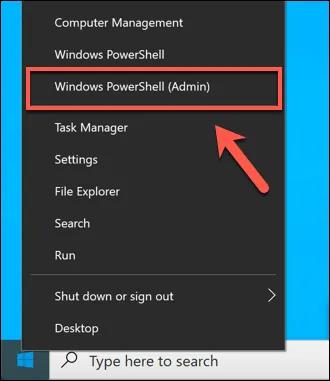
- Wprowadź następujący wiersz poleceń wPowerShell , a następnie naciśnij klawisz Enter:
get-filehash |lista formatów | ścieżka „lokalizacja” - Ilekroć chcesz sprawdzić plik pod kątem duplikacji,zamień słowo „lokalizacja” na ścieżkę do tego pliku.Wykonuj polecenie plik po pliku i porównaj wszystkie wartości SHA256; zestaw zduplikowanych plików składa się z kolekcji plików, które mają tę samą wartość ciągu.
Znajdź zduplikowane pliki o różnych nazwach: łatwo
Aby znaleźć duplikaty plików o różnych nazwach, możesz zrobić to samodzielnie lub skorzystać z narzędzia zaprojektowanego specjalnie do lokalizowania duplikatów plików o różnych nazwach, ale zawierających te same informacje.
Opcja pierwsza jest tą, która jest sugerowana ze względu na fakt, że jest wydajna, skuteczna i dokładna. Quick Photo Finder jest w stanie określić, czy pliki obrazów są podobne, czy nie. Oznacza to również, że nie trzeba w ogóle patrzeć na nazwy plików, używając wyrafinowanych algorytmów do generowania wartości skrótu plików i porównywania wyników.
Jeśli masz dodatkowe pytania, możesz skontaktować się z nami, korzystając z sekcji komentarzy poniżej. Napisz swoje pytania i/lub podaj sugestie, jeśli chcesz uzyskać odpowiedzi od naszego zespołu ekspertów. Nie zapomnij także zapisać się do naszego newslettera, aby otrzymywać codzienne aktualizacje. Na koniec okaż swoją miłość i wsparcie i śledź nas na Facebooku, Instagramie, Pintereście, Twitterze, YouTube, LinkedIn i Tumblr.
